U zult in dit artikel ontdekken hoe u precies ISO-installatiebestanden kunt maken voor uw nieuwe Windows 10 Technical Preview-versie en het kost u slechts een paar minuten van uw tijd. Dus ga je gang en lees de onderstaande tutorial voor een gedetailleerde uitleg.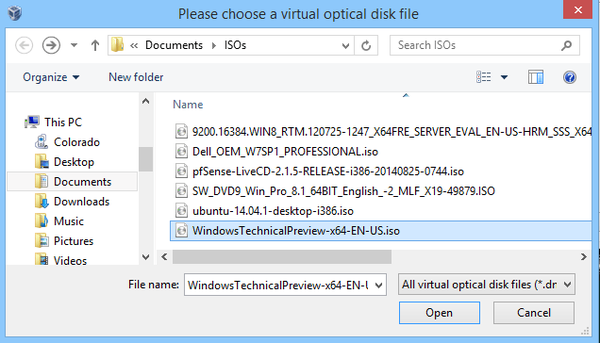
Je hebt ook een verwijderbare USB-stick of een cd / dvd nodig om het gedownloade ISO-bestand er correct naartoe te kopiëren, zodat het klaar is voor de Windows 10 Technical Preview-build die je wilt installeren. U moet ook zorgvuldig het juiste ISO-bestand downloaden voor Windows 10 Technical Preview, afhankelijk van het land waar u vandaan komt, omdat het beschikbaar is in verschillende talen en voor een versie voor Windows (x64) en een Windows (x86).
Hoe een ISO-installatie te maken in Windows 10 Technical Preview?
- Klik met de linkermuisknop of tik op de onderstaande link.
- Klik hier om u aan te melden voor het Windows Insider-programma
- Ga naar de onderkant van de pagina en klik met de linkermuisknop of tik op de knop "Aan de slag" of "Aanmelden" als u al geregistreerd bent.
- Klik met de linkermuisknop of tik op de onderstaande link om het nieuwste ISO-bestand voor technische preview van Windows 10 te downloaden.
- Klik hier om Windows 10 ISO te downloaden
- Scroll naar beneden op de pagina hierboven en zoek naar de taal en het type Windows-besturingssysteem dat je nodig hebt.
- Klik met de linkermuisknop of tik op de taal die u wilt dat het besturingssysteem is.
- Klik met de linkermuisknop of tik daarna op de knop "Downloaden".
- Klik met de linkermuisknop of tik op de functie "Bestand opslaan" die u in het pop-upbericht krijgt.
- Sla het op in uw Windows-besturingssysteem.
- Plaats een opstart-USB-stick of een cd / dvd in het apparaat.
Notitie: Het moet een opstart-cd, dvd of USB-stick zijn, dus zorg er in principe voor dat er geen belangrijke gegevens op staan. - Nu moeten we met de rechtermuisknop klikken of ingedrukt houden op de USB-partitie in Windows.
- Klik met de linkermuisknop of tik op de knop "Formatteren" die u krijgt uit het menu dat verschijnt en volg de instructies op het scherm om snel te formatteren op de USB-stick.
- Kopieer nu het Windows 10 Technical Preview ISO-bestand naar de USB-stick.
- Dubbelklik om het bestand “Setup.exe” te openen met de ISO-extensie.
- Volg de instructies op het scherm om het proces te voltooien en uw USB-stick aan de slag te krijgen met de nieuwe build van Windows 10 Technical Preview.
- Nu je een gratis ISO-installatie hebt gemaakt voor de nieuwste build van Windows 10 Technical Preview, kun je doorgaan en het op elk gewenst besturingssysteem installeren.
Windows 10 ISO installeert handige tips
Als je een specifieke Windows 10-build hebt en je weet niet zeker hoe je deze ISO moet maken, hebben we een geweldige gids die je zal helpen om een ISO-bestand te maken van elke Windows 10-build. VOOR het geval u al bent begonnen met het installeren van Windows 10 vanuit een ISO-bestand, maar u problemen ondervindt, volgt hier een artikel dat u zal helpen bij het installeren van Windows 10-builds vanuit een ISO-bestand.
Als u Windows 10 van officiële bronnen wilt downloaden en installeren, kunt u hier lezen hoe u dit moet doen.
Was het moeilijk? Ik ben ervan overtuigd dat je de ISO-installatie in slechts een paar minuten kunt voltooien als je de bovenstaande instructies zorgvuldig in de juiste volgorde hebt gevolgd, maar als je meer hulp nodig hebt bij dit onderwerp, schrijf ons dan hieronder in het opmerkingengedeelte van de pagina en ik zal meer zijn dan helpen u graag verder.
LEES OOK: Hoe installeer ik Windows 10 april Update vanuit een ISO-bestand
Opmerking van de uitgever: Dit bericht is oorspronkelijk gepubliceerd in maart 2015 en is sindsdien vernieuwd en bijgewerkt voor versheid, nauwkeurigheid en volledigheid.
Heeft deze pagina je geholpen? Ja nee Bedankt dat je het ons hebt laten weten! Ook kun je ons helpen door een review achter te laten op MyWOT of Trustpillot. Haal het meeste uit uw technologie met onze dagelijkse tips Vertel ons waarom! Niet genoeg details Moeilijk te begrijpen Andere Verzenden- Alle Windows 10-tips die u moet kennen
 Friendoffriends
Friendoffriends



